Заманбап ар кандай энелер орнотулган үн картасы менен жабдылган. Бул аппарат менен үн жаздыруунун жана ойнотуунун сапаты идеалдуу эмес. Ошондуктан, көптөгөн PC ээлери жабдыктарын PCI уячасына же USB портуна жакшы мүнөздөмөлөрү бар өзүнчө ички же тышкы үн картасын орнотуу менен жаңыртышат.
BIOS ичиндеги интегралдык үн картасын иштен чыгарыңыз
Мындай жабдыкты жаңылоодон кийин, кээде эски орнотулган жана жаңы орнотулган түзмөктүн ортосунда карама-каршылык келип чыгат. Windows Түзмөк башкаргычында туура интеграцияланган үн картасын өчүрүү дайыма эле мүмкүн боло бербейт. Ошондуктан, BIOS'то муну жасаш керек.
1-ыкма: AWARD BIOS
Эгерде компьютериңизге Phoenix-AWARD микроб программасы орнотулган болсо, анда биз англис тилин билгенибизди бир аз жаңыртып, иш-аракет баштайбыз.
- Биз компьютерди өчүрүп-күйгүзүп, клавиатурадан BIOS чакыруу баскычын басабыз. AWARD версиясында, көбүнчө Делпараметрлери мүмкүн F2 үчүн F10 жана башкалар. Көбүнчө инструмент монитор экранынын ылдый жагында пайда болот. Сиз керектүү маалыматты эненин сүрөттөмөсүнөн же өндүрүүчүнүн веб-сайтынан көрө аласыз.
- Жебе баскычтарын колдонуп, сызыкка өтүңүз Integrated Perifherals жана чыкылдатыңыз кирүү бөлүмгө кирүү.
- Кийинки терезеде биз сапты табабыз "OnBoard Аудио Функциясы". Бул параметрге карама-каршы маанини коюңуз "Өчүрүү", башкача айтканда "Off".
- Жөндөөлөрдү сактап, чыкылдатуу менен BIOSдон чыктык F10 же тандоо менен "Орнотууну сактоо жана чыгуу".
- Тапшырма аткарылды. Кыналган үн картасы өчүрүлгөн.



2-ыкма: AMI BIOS
Америкалык Megatrends Incorporated компаниясынын BIOS версиялары дагы бар. Негизинен, AMIдин көрүнүшү AWARD менен айырмаланбайт. Бирок, кандай гана болбосун, ушул вариантты карап көрүңүз.
- BIOS ичине киребиз. Бул үчүн AMIде ачкычтар көбүнчө колдонулат. F2 же F10. Башка варианттар болушу мүмкүн.
- BIOS жогорку менюсунда жебелер менен өтмөккө өтүңүз "Advanced".
- Бул жерде сиз параметрлерди табышыңыз керек OnBoard түзмөктөрүн конфигурациялоо чыкылдатып, аны киргизиңиз кирүү.
- Интегралдык шаймандар баракчасынан биз сапты табабыз "OnBoard Аудио Контроллери" же "OnBoard AC97 Audio". Үн контролеринин абалын өзгөртүү "Өчүрүү".
- Эми өтмөккө өтүңүз "Чыгуу" жана танда Чыгыңыз жана Өзгөртүүлөрдү сактаңыз, башкача айтканда, киргизилген өзгөртүүлөрдү сактоо менен BIOSтан чыгыңыз. Ачкычты колдоно аласыз F10.
- Бириктирилген аудио карта коопсуз түрдө өчүрүлгөн.
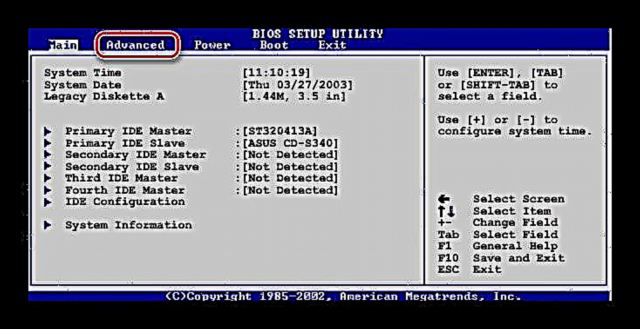



3-ыкма: UEFI BIOS
Заманбап компьютерлердин көпчүлүгүндө BIOS - UEFIдин өркүндөтүлгөн нускасы бар. Бул ыңгайлуу интерфейс, чычканды колдоо, кээде орус тилинде да бар. Бул жерде интеграцияланган аудио картаны кантип өчүрүү керектигин карап көрөлү.
- Кызмат ачкычтарын колдонуп BIOS ичине киребиз. Көбүнчө Delete же F8. Биз пайдалуулуктун башкы бетине өтүп, тандап алабыз "Өркүндөтүлгөн режим".
- Өркүндөтүлгөн жөндөөлөргө өтүүнү ырастаңыз "OK".
- Кийинки беттен биз өтмөккө өтөбүз "Advanced" жана бөлүмдү тандаңыз OnBoard түзмөктөрүн конфигурациялоо.
- Азыр биз бул параметрге кызыгып жатабыз "HD Azalia конфигурациясы". Аны жөн эле атоого болот "HD Аудио конфигурациясы".
- Аудио түзмөктөрүнүн жөндөөлөрүнөн, абалын өзгөртүңүз "HD Аудио Түзмөк" боюнча "Өчүрүү".
- Кыналган үн картасы өчүрүлгөн. Жөндөөлөрдү сактап калуу жана UEFI BIOS-дан чыгуу. Бул үчүн, чыкылдатыңыз "Чыгуу"тандап "Өзгөртүүлөрдү сакта жана баштапкы абалга келтир".
- Ачылган терезеде иш-аракеттерибизди ийгиликтүү бүтүрөбүз. Компьютер кайра иштейт.






Көрүнүп тургандай, BIOS ичинде интегралдык үн чыгаргычты өчүрүү оңой эмес. Бирок мен белгилей кетким келет, ар кандай версияларда ар кандай өндүрүүчүлөрдүн параметрлеринин аталышы жалпы маанисин сактоо менен бир аз айырмаланышы мүмкүн. Логикалык мамиле жасоо менен, "орнотулган" микропрограммалардын мындай өзгөчөлүгү коюлган маселени чечүүнү татаалдаштырбайт. Этият болгула.
Ошондой эле караңыз: BIOS ичиндеги үндү күйгүзүңүз











